Содержание
Существует множество причин, почему нет звука при просмотре видео с флешки на ТВ-приставке: в некоторых случаях проблема связана с несовместимостью устройства с встроенными в медиафайл аудиокодеками, в других — с ограничениями, которые накладываются используемым для подключения интерфейсом.
В статье будут подробно описан каждый из возможных вариантов неисправности, а также разобран алгоритм действий по устранению той или иной неполадки.
Почему может пропадать звук
Чаще всего цифровая приставка не воспроизводит звук по причине несовместимости установленного в устройство программного обеспечения с звуковыми кодеками, которые используются в том или ином видеофайле.
Если эфирный сигнал содержит лишь закодированные в соответствии со стандартами DVB-T2 аудиодорожки, расшифровка которых по силам любому сертифицированному медиаплееру, то для распространяемого в интернете контента не существует единых правил запаковки саундтрека. Бюджетные приставки, не оснащённые системой декодирования треков Dolby Digital, способны воспроизводить стереозвук в форматах PCM, AAC и MP3 — кодеки семейства DD будут игнорироваться плеером, в результате чего проигрываться будет лишь содержащийся в файле видеоряд.
С другой стороны, проблема отсутствия звука касается не только дешевых моделей ресиверов: хотя продвинутые девайсы производства Dune способны самостоятельно расшифровывать многоканальные кодеки, данные устройства иногда отказываются запускать аудио.
Подавляющее большинство телевизионных приставок поддерживает только дискретизированный на частоте 44.1 ГГц звук, который является «традиционном», но не эталонным.
Ни одна «умная» приставка не способна анализировать звуковые амплитуды воспроизводимых саундтреков, в связи с чем устройство всегда начинает проигрывание случайно выбранной из массива дорожки — если выделенный трек окажется дефектным или пустым, то тюнер приступит к «воспроизведению» тишины.
К примеру, VGA-канал не поддерживает абсолютно любые саундтреки, а HDMI-кабель может давать сбои при работе с многоканальными записями.
Как решить проблему

Решение проблемы с отсутствием звука зависит от характера неисправности, определить который можно лишь экспериментальным путём:
- Несовместимость приставки с кодеком. Решением данной проблемы является конвертация звуком дорожки медиафайла с помощью компьютерных утилит. VirtualDub — бесплатное приложение для Windows, среди возможностей которого присутствует функции перекодировки звуковых дорожек: пользователю потребуется загрузить видео в редактор, после чего просто сохранить файл с новыми параметрами аудио. В качестве выходного формата саундтрека рекомендуется использовать “MP3 Stereo”.
- Неверная частота дискретизации. Изменить частоту дискретизации можно в уже упомянутом VirtualDub — к настройке “MP3 Stereo” потребуется добавить “44.1 kHz”. Важно отметить, что после изменения частоты дискретизации уровень громкости звука может снизиться — стабилизировать аудио-дорожку можно в приложении XMedia Recode путём выставления максимальных значений громкости на мастер-канале. В случае совместимости телевизионного аппарата с кодеками Dolby Digital можно просто активировать режим “HDMI RAW” в настройках приставки и наслаждаться высококачественным звуком без конвертации медиафайлов.
- Дефекты аудиозаписи. Если телевизор не хочет воспроизводить аудио с подключённой к приставке флешки, то стоит проверить количество запакованных в медиафайл дорожек. Видеоконвертер Movavi способен анализировать саундтрек на наличие артефактов и автоматически удалять поврежденные отрезки звуковой записи.
- Несовместимость интерфейса с кодеком. Иногда звук отсутствует во время воспроизведения видео по современному HDMI-интерфейсу, но при подключении тюнера через устаревший RCA-кабель аудио начинает воспроизводиться автоматически. В подобном случае пользователь может выбирать между конвертацией звуковой дорожки в упрощенный формат и использованием нового интерфейса подключения. Так как процесс подключения консоли к телевизору предельно прост, кабели можно использовать поочередно.
Перед выполнением манипуляций с конвертацией форматов видео и повторным подключением приставки к телевизору пользователю рекомендуется:
- проверить наличие звука при просмотре цифрового телевидения;
- убедиться в корректности настроек уровня громкости;
- попытаться воспроизвести фильм с предварительно отформатированного съемного накопителя;
- подключить к приставке внешнюю звуковую аппаратуру через имеющийся на панели управления аудиовыход и попытаться запустить просмотр.
Далее будут рассмотрены особенности популярных в нашей стране приставок от Ростелекома и Триколора.
Нет звука на телевизоре с приставкой Ростелекома
Если на подключённом к консоли Ростелекома Smart TV нет звука во время воспроизведения видео с внешнего накопителя, то придётся воспользоваться конвертацией медиафайла.
В случае с данным провайдером пользователю будет необходимо перезаписать фильм в формат “MP4”, который содержит требуемые приставкой параметры аудио.
Интересно, что до 2013 года Ростелеком предоставлял своим клиентам услугу автоматического форматирования видео-контента в фирменном облачном хранилище.
Нет звука на приставке Триколор
Отсутствие звука на приставке Триколор может быть объяснено сбоем работы программного обеспечения: при возникновении проблемы с аудио онлайн-консультанты компании рекомендует первым делом перезагрузить консоль или сбросить прошивку до заводских настроек.
Для возвращения ПО к стоковому виду потребуется:
- Открыть «Меню».
- Перейти в раздел «Установок».
- Выбрать «Заводские настройки».
- Подтвердить выбор и дождаться окончания сброса.
Если сброс параметров не даст требуемого результата, владельцу приставки придётся обратиться за помощью в сервисный центр провайдера.
Итог
Самостоятельное решение проблемы отсутствия звука на цифровой приставке во время воспроизведения мультимедиа с флеш-накопителя по силам каждому пользователю: главное — правильно определить причину неисправности и следовать представленным в данной статье советам.
Аналоговое вещание прекратило свое существование на территории России с 1 января 2019 года. Владельцы многих ТВ-приемников были вынуждены приобрести специальное оборудование в виде ресивера DVB-T2. С момента перехода на «цифру» владельцы подобных устройств осознали, что деньги были потрачены не зря, и они получили взамен массу дополнительных возможностей. Цифровые тюнеры оснащены портом USB, а это значит, что с их помощью можно просматривать фильмы или прослушивать музыку с внешних носителей.
Если пропал звук на приставке Ростелекома
Не все пользователи смогли воспользоваться такой возможностью, потому что во многих случаях звук не производился. Времена немого кино остались в далеком прошлом, неудивительно, что ситуация вызывает недоумение. Так почему нет звука в цифровой приставке? Устройство производит дорожки в формате MP3, а фильмы и видеофайлы нередко закодированы в AC3.
После того как страна полностью перешла на «цифру», возникла необходимость в покупке современных ТВ-приемников или специального оборудования в виде приставки. Среди провайдеров, предоставляющих абонентам услуги цифрового ТВ, особой популярностью пользуется компания Ростелеком. Несмотря на все преимущества и технические возможности устройств, поставляемых оператором, у каждого может возникнуть ситуация, когда пропадает изображение или звук.
Чтобы понять, почему пропал звук на цифровой приставке Ростелекома, необязательно обращаться за помощью к мастеру. Ошибки в трансляции нередко связаны со сбоями со стороны провайдера. В этом случае рекомендуется связаться с техническим отделом компании и подробно описать свою проблему.
Также трудности с воспроизведением аудиодорожек могут возникнуть из-за неполадок с оборудованием. Если звучание вначале было, а потом внезапно пропало, стоит рассмотреть следующие причины:
- отсоединился один из проводов;
- разболтались разъемы контактов;
- был случайно задействован беззвучный режим.
Владельцам приставок от Ростелекома рекомендуется выполнить следующие действия:
- перезагрузить цифровую приставку;
- отсоединить, а затем заново подключить все кабели;
- перепрошить ресивер, сбросив настройки до заводских;
- владельцы современных телевизоров могут перезагрузить сам приемник, он мог зависнуть.
Для выполнения сброса потребуется открыть главное меню ресивера, перейти в раздел системных настроек и найти пункт «Вернуть заводские настройки». Для подтверждения необходимо нажать на кнопку «Ок». Нормальную работу тюнера возможно восстановить и другим методом. Для этого необходимо нажать и удерживать на модуле ДУ кнопку «Меню». После этого выбрать команду «Factory Reset», сохранить параметры и осуществить перезагрузку оборудования.
Как устранить проблему
Проблему отсутствия звука можно решить несколькими способами. Наиболее простой вариант – это покупка дополнительного устройства и подключение его с помощью разъема S/PDIF. Гнездо можно найти на тыльной стороне ресивера, рядом с привычными тюльпанами. SP Digital Interface предназначен для вывода звуков в цифровом формате. Когда тюнер обладает недостаточными возможностями декодирования, работу за него делает другой прибор для воспроизведения аудиофайлов. Не все приставки оснащены разъемом S/PDIF, потребуется подсоединить тюнер к телевизору с помощью кабеля HDMI.
Второй способ требует наличия персонального компьютера. Также понадобится специальная программа для декодирования видео Virtual TUB и навыки работы с ней. «Непослушный файл» конвертируется с помощью приложения в аудиодорожку в формате MP3. Процесс займет меньше времени, если перекодирование будет выполняться посредством более мощного устройства.
При использовании приставок от различных провайдеров звук может пропасть при попытке воспроизвести файл с внешнего носителя. На корпусе современных STB ресиверов расположен разъем USB. Если нет звука через цифровую приставку при воспроизведении файлов с внешнего носителя, причина, скорее всего, кроется в поддержке определенных кодеков.
Возможность просматривать контент напрямую с носителей появилась относительно недавно. Еще несколько лет назад многие операторы предлагали абонентам помещать файлы с флешки в облачное хранилище, где происходило их декодирование, а потом записать обратно на USB-накопитель. Из-за высокой нагрузки процесс переформатирования мог занимать от нескольких дней до нескольких недель, что вызывало недовольство пользователей. С 2013 года ведущие операторы отказались от системы автоматического декодирования и стали поставлять устройства, способные читать большинство аудиоформатов.
Добавить отзыв
Содержание:
HDMI кабель позволяет подключать компьютер, цифровую приставку, домашний кинотеатр к современному ТВ. Он обеспечивает одновременную передачу звука и качественного изображения. Современные стандарты интерфейса позволяют смотреть фильмы с разрешением Full HD, 4K, 8K, 3D. Но так обидно, когда настроился на полнометражную киноленту, но нет звука через HDMI на телевизоре. Что делать? О причинах и способах их устранение подробнее разберем в статье.
Особенности HDMI кабеля
Современный интерфейс используется в цифровом телевидении, компьютерах, жидкокристаллических, плазменных, LED экранах, игровых консолях и ресиверах. Он поддерживает все необходимые разрешения для просмотра фильмов и видеофайлов: HDTV1080p, 1440p, FullHD, 3D, 4K, 8K. Последнее качество транслируется только через версию 2.1.
Стандартной длиной HDMI кабеля считается расстояние от 3 до 5 метров. Допускается до 10м. Для провода большей длины потребуется усилитель сигнала.
Версии HDMI Ethernet дополнительно проводят интернет-трафик с различной скоростью. Благодаря высокой пропускной способности кабеля цифровое телевидение сохраняет высокую четкость и контрастность.
Разнообразие разъемов позволяет подключать через HDMI не только ТВ и монитор ПК, но и смартфоны, планшеты, автомобильную технику, цифровые приставки.
Что считается неисправностью?
Через hdmi на телевизор поступает звук и изображение. Внутри провода расположено 19 проводков, которые отвечают за разные каналы. Качество звука зависит не только от кабеля, но и от настроек самого ТВ, состояния разъемов.
К основным неисправностям, связанным с трансляцией звуковых сигналов, относят:
- Тихое воспроизведение;
- Появление посторонних шумов, звуковых эффектов;
- Совсем нет звука.
Во всех случаях требуется диагностика всех составляющих: ТВ, провода, приставки или ПК. Но перед началом исследований обязательно проверьте уровень громкости на телевизоре. Иногда пользователи просто забывают прибавить его и начинают сразу проверять исправность кабеля.
Распространенные проблемы
Когда звук не передается через HDMI на телевизор, чаще всего поломки кроются в следующих элементах подключения:
- Провод поврежден. Есть заломы, загибы. Или он располагался под тяжелой мебелью.
- Некорректно настроен звук на телевизоре. В параметрах убавлен показатель до минимального значения.
- Сломаны динамики ТВ. На любом канале и без подключения цифрового телевидения есть помехи.
- Неверные настройки ПК при просмотре фильмов с ноутбука или персонального компьютера.
- Программные сбои цифровой или спутниковой приставки.
Каждая из перечисленных неисправностей влияет на качество звука. Нередко они приводят к полной тишине из динамиков ТВ.
Проверка целостности кабеля
Первое, что можно сделать, если через hdmi не идет звук на телевизор – проверить целостность кабеля и состояние коннекторов (разъемов). Для этого достаточно внимательно осмотреть провод. Убедиться, что в нем нет никаких повреждений или заломов. Затем, изучить состояние разъема. Там не должно быть пыли, посторонних предметов, сломанных элементов. Также стоит посмотреть на целостность входов в телевизоре. Можно почистить их мягкой щеткой. Но делать это надо предельно аккуратно.
После всех манипуляций можно переподключить кабель. И убедиться, что все разъемы стоят на своих местах. Если проблема со звуком не устранилась, проверяем настройки ТВ.
Настройка звука в ТВ
Причиной, почему через hdmi нет звука на телевизоре, может быть настройка самого ТВ. Для проверки этой неисправности проделайте следующее:
- Нажмите на кнопку «Mute» на телевизионном пульте. Убедитесь, что она была выключена.
- Зайдите в меню. Настройки – звук. Проверьте выставленные параметры.
После этого прибавьте громкость на ТВ и проверьте, ушла ли ошибка со звуком. Если нет, проверяем источник видеосигнала – компьютер или цифровую приставку.
Настройка компьютера
При подключении телевизора к компьютеру операционная система автоматически определяет новый формат воспроизведения аудио и видео. При этом переключает звук с встроенных или подключенных колонок на телевизионные варианты. Но встречаются системные сбои, когда ноутбук не определяет автоматически новые параметры.
Инструкция, как переключить звук с компьютера на телевизор:
- Находите на панели быстрого запуска иконку «динамики». Она чаще всего располагается в правом нижнем углу на Windows7, XP.
- Нажимаете на нее правой кнопкой мыши. В открывшемся окне выбираете «Звук».
- Находите вкладку «Воспроизведение». Там будут выведены все устройства, через которые можно транслировать аудиофайлы.
- Находите модель телевизора и выбираете ее галочкой для «использования по умолчанию».
- Сохраняете изменения. Повторно запускаете фильм.
Если при открытии настроек звука не отобразился телевизор, необходимо нажать по пустому пространству окошка правой кнопкой мыши. И выбрать пункт «показать отсоединенные устройства». В них должен находиться ТВ.
В разных версиях операционной системы путь к звуковым настройкам может меняться. Допускается вход через панель администратора или Control Panel. Но в любом случае нужно найти параметры настройки звука.
Перезапуск цифровой приставки
Если от цифровой приставки или спутникового ресивера не воспроизводится звук через HDMI на телевизоре, стоит перезапустить оборудование. Для этого:
- Выключите приставку с пульта.
- Вытащите провод из сети. Подождите 5-10 секунд.
- Вставьте кабель обратно и запустите оборудование.
Может начаться автоматическая настройка каналов. Нужно подождать. И еще раз проверить звук.
Если перезапуск не сработал, можно попробовать скинуть настройки цифровой приставки на «заводские установки». Для этого откройте меню, найдите пункт «настройки». И «сброс на заводские параметры». Если потребуется код, введите 0000, 1111 или 1234. Подождите, пока оборудование перезапустится, дождитесь автоматических настроек каналов.
Проверка качества звука через другие кабеля
Если после всех манипуляций, по-прежнему не работает звук на телевизоре через HDMI, попробуйте подключить устройства через другие кабеля. Например, цифровую приставку можно подсоединить через тюльпаны, входящие в комплект к оборудованию.
Помните. При подключении оборудования через тюльпаны нельзя будет смотреть фильмы в качестве Full HD или 3D. Данный провод не обладает высокой пропускной способностью и не поддерживает новые протоколы воспроизведения видео, аудио, кинолент.
Проблема устранилась? Значит, кабель сломан или вы неверно подобрали его. К примеру, переходник DVI-HDMI не будет работать при наличии входа VGA-HDMI. Чтобы корректно сразу подобрать провод, прочтите инструкцию к телевизору. Там указаны рекомендованные интерфейсы подключения внешнего оборудования.
Когда нужно покупать новый HDMI
Необходимость приобретения нового провода целесообразна в следующих случаях:
- При внешнем осмотре обнаружились значительные дефекты;
- Длины провода недостаточно для корректного подключения;
- Сломаны разъемы – на них видны загибы, отломаны штекеры;
- Подобран неверный тип переходника.
В остальных случаях, когда при подключении HDMI нет звука на телевизоре, необходимо провести диагностику. А также проверить, работают ли динамики самого ТВ. При их поломке телевизор необходимо отвести в сервисный центр.
Общая последовательность устранения неисправностей
Не работает звук через HDMI, что делать?
- Проверьте корректность подключения.
- Прибавьте звук на телевизоре и убедитесь, что не нажата кнопка Mute.
- Зайдите в настройки ПК. Выберите параметр звука. И поставьте по умолчанию нужную модель телевизора.
- Перезапустите приставку, вытащив сетевой кабель из розетки. Или сбросьте настройки на заводские параметры через меню ресивера.
- Проверьте качество звука телевизора без дополнительного оборудования.
- Проверьте целостность кабеля и разъемов.
Постепенная диагностика позволит выявить ошибку без вызова мастера на дом. Все манипуляции не отличаются технической сложностью и не требуют узкоспециальных знаний. Покупать новый HDMI провод или относить ТВ в ремонт для замены динамиков стоит только тогда, когда убедились, что других неисправностей в подключении нет.
Нашли ошибку? Выделите ее и нажмите ctrl+enter
Поделиться в соц.сетях
Как выбрать 3D очкиКак выбрать HDMI кабель для телевизораИспользуемые источники:
- https://televizore.ru/sovety/net-zvuka-pri-prosmotre-video-s-fleshki-na-tv-pristavke
- https://resiverplus.ru/pochemu-net-zvuka-na-cifrovoj-pristavke
- https://tv-vybor.ru/stati/714-net-zvuka-cherez-hdmi-na-televizore.html

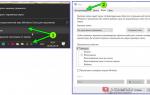 При подключении через HDMI нет звука на телевизоре: проблемы и их решения
При подключении через HDMI нет звука на телевизоре: проблемы и их решения
 Как подключить телевизор к компьютеру через HDMI
Как подключить телевизор к компьютеру через HDMI Как подключить телевизор к компьютеру через HDMI кабель?
Как подключить телевизор к компьютеру через HDMI кабель?




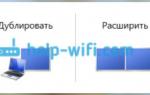 Как подключить телевизор к компьютеру через HDMI-кабель. Да просто все
Как подключить телевизор к компьютеру через HDMI-кабель. Да просто все Простые и не очень способы, как подключить ноутбук к телевизору через HDMI
Простые и не очень способы, как подключить ноутбук к телевизору через HDMI Как подключить компьютер или ноутбук к телевизору через HDMI
Как подключить компьютер или ноутбук к телевизору через HDMI Как подключить компьютер к телевизору — обзор методов, их плюсы и минусы
Как подключить компьютер к телевизору — обзор методов, их плюсы и минусы